Come collegare il telefono a Windows 10
I telefoni sono in grado di fare molto oggi. Non si limitano solo a rispondere alle chiamate e inviare e-mail. Sempre più persone sono in grado di lavorare in movimento con un solo smartphone. L'unica volta che il loro flusso di lavoro viene interrotto è quando devono passare dal telefono al desktop. C'è un'interruzione nel flusso di lavoro quando gli utenti cercano di spostare file e aprire collegamenti sul desktop. Apple ha riconosciuto questa interruzione nel flusso di lavoro e ha introdotto una funzione chiamata "Handoff" in iOS e macOS. La funzione offre agli utenti delle piattaforme a appunti universali tra l'altro. È una bella funzionalità, ma Microsoft l'ha appena aumentata. Nell'aggiornamento dei creativi autunnali, sarai in grado di connettere il tuo telefono a Windows 10 e inviare collegamenti e file tra di loro. La funzione non è solo limitata ai telefoni Android o Windows. Funziona anche con iOS.
Collega il tuo telefono a Windows 10
Il tuo Windows 10 deve essere configurato per funzionare con il tuo account Microsoft. Non puoi connettere il tuo telefono a Windows 10 con un account locale. Dovrai anche installare un'app sul tuo telefono e collegarla al tuo account Microsoft.
Sul desktop
Apri l'app Impostazioni e vai al gruppo di impostazioni Telefono. Fai clic sul pulsante "Aggiungi un telefono". Se vedi già un telefono che non ricordi di aver aggiunto, è lì perché hai installato l'app Cortana.
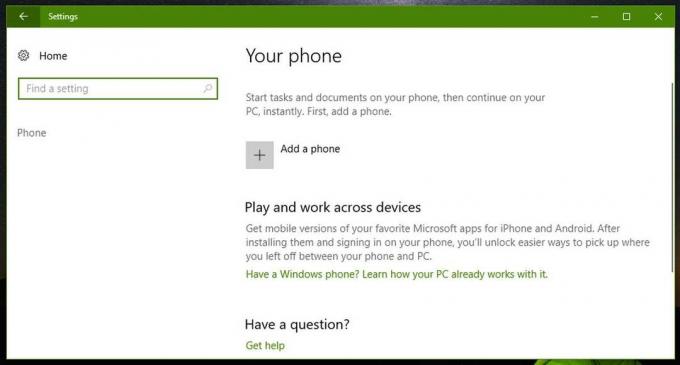
Inserisci il tuo numero di telefono in modo che Windows 10 possa inviarti il link per scaricare l'app che devi installare. Questo è tutto ciò che devi fare sul tuo desktop. Il resto è tutto sul tuo telefono.
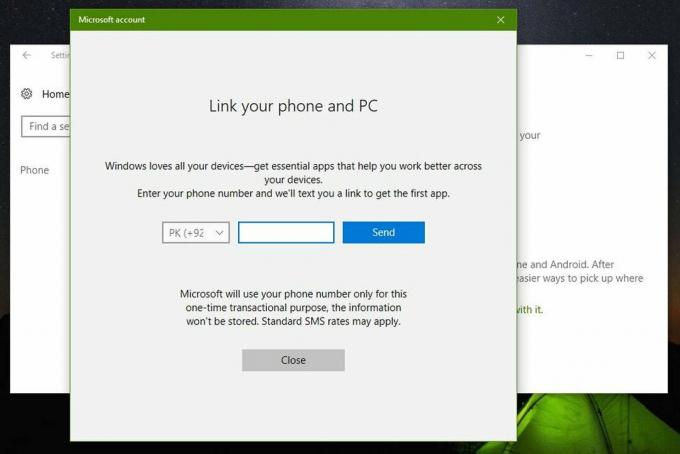
Sul tuo telefono
Visita il link che ricevi e installa l'app a cui ti indirizza. Su iOS, l'app si chiama Continua sul tuo PC. Una volta installato, apri qualsiasi app che supporti il menu di condivisione, ad esempio Chrome per iOS.
Nella riga superiore delle app nel foglio di condivisione, scorri fino in fondo per terminare e tocca il pulsante Altro. Dal foglio Attività, abilita Continua su PC.
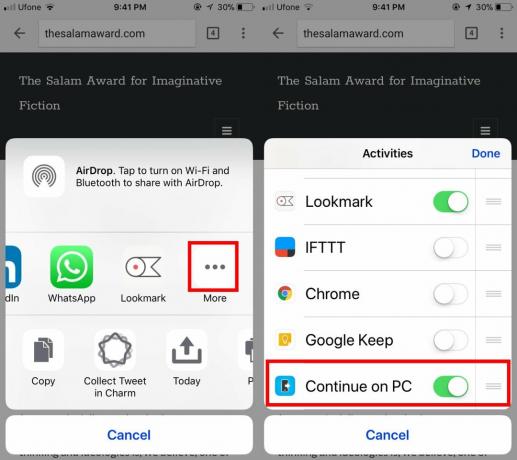
Torna al foglio di condivisione e tocca l'opzione Continua su PC. L'app ti chiederà se vuoi continuare ora o più tardi. La prima volta che utilizzi l'app per continuare sul tuo PC, dovrai accedere al tuo account Microsoft e consentirgli di accedere ai dati sul telefono.

Quindi scegli a quale computer vuoi inviare le informazioni. È tutto. Se hai inviato un collegamento, si aprirà automaticamente sul desktop di Windows 10 in Microsoft Edge.

Quanto funziona?
Questa funzione è sorprendente. Funziona perfettamente ed è veloce. Non devi aspettare che il link o i file arrivino sul tuo desktop. Qualsiasi ritardo è attribuito a una connessione Internet lenta. Questa funzione, anche nel suo attuale stato beta, è un solido vincitore. È universale e non blocca alcun telefono in particolare. È veloce. L'unico difetto ovviamente è che ti costringe a usare Microsoft Edge. Forse, EdgeDeflector sarà in grado di forzarlo a usa il tuo browser predefinito. Indipendentemente da ciò, questa funzione sarà ben accolta.
Ricerca
Messaggi Recenti
Rimozione batch di metadati da file Word, Excel e PowerPoint
I metadati forniscono informazioni dettagliate sui file che aiutano...
Finanze personali: completare il responsabile finanziario per mantenere il budget
La gestione delle finanze personali può essere un'attività noiosa s...
Modo semplice per utilizzare l'ambiente virtuale multi-desktop in Windows 7
Lo spazio desktop limitato in Windows diventa spesso un collo di bo...



